新科技电脑培训学校office教学备课
office基础教学策划书3篇
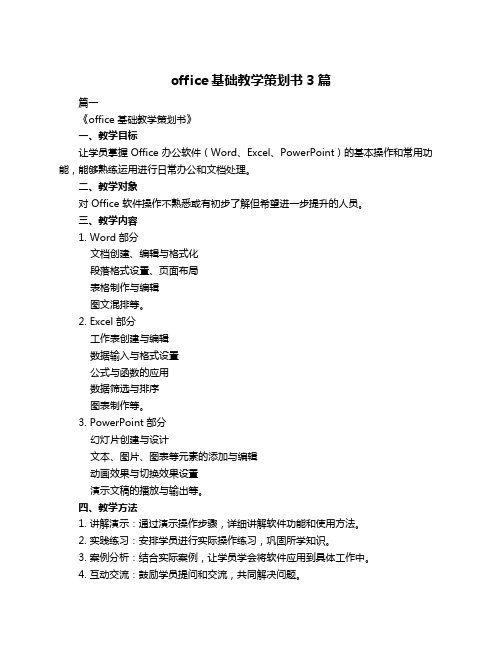
office基础教学策划书3篇篇一《office 基础教学策划书》一、教学目标让学员掌握 Office 办公软件(Word、Excel、PowerPoint)的基本操作和常用功能,能够熟练运用进行日常办公和文档处理。
二、教学对象对 Office 软件操作不熟悉或有初步了解但希望进一步提升的人员。
三、教学内容1. Word 部分文档创建、编辑与格式化段落格式设置、页面布局表格制作与编辑图文混排等。
2. Excel 部分工作表创建与编辑数据输入与格式设置公式与函数的应用数据筛选与排序图表制作等。
3. PowerPoint 部分幻灯片创建与设计文本、图片、图表等元素的添加与编辑动画效果与切换效果设置演示文稿的播放与输出等。
四、教学方法1. 讲解演示:通过演示操作步骤,详细讲解软件功能和使用方法。
2. 实践练习:安排学员进行实际操作练习,巩固所学知识。
3. 案例分析:结合实际案例,让学员学会将软件应用到具体工作中。
4. 互动交流:鼓励学员提问和交流,共同解决问题。
五、教学安排1. 课程时长:共[X]课时,每课时[X]分钟。
2. 课程进度:第一阶段:Word 基础教学([X]课时)第二阶段:Excel 基础教学([X]课时)第三阶段:PowerPoint 基础教学([X]课时)第四阶段:综合练习与答疑([X]课时)六、教学材料1. 电脑及 Office 软件。
2. 教学课件、案例素材等。
七、教学评估1. 课堂练习考核:通过学员在课堂练习中的表现评估其对知识的掌握程度。
2. 课后作业评估:布置课后作业,检查学员的实际应用能力。
八、注意事项1. 确保教学设备正常运行,提前做好检查和维护。
2. 关注学员的学习进度和个体差异,及时给予指导和帮助。
3. 营造轻松愉快的学习氛围,提高学员的学习积极性。
篇二《office 基础教学策划书》一、教学目标通过本次 Office 基础教学,使学员能够熟练掌握 Word、Excel 和 PowerPoint 的基本操作,提高办公效率和文档处理能力,为日常工作和学习打下坚实的基础。
办公软件word教案

一、教案名称:办公软件Word教案二、课时安排:2课时(90分钟)三、教学目标:1. 让学生了解并掌握Word的基本功能;2. 培养学生熟练运用Word进行文档编辑的能力;3. 提高学生办公软件的应用能力,为今后的学习和工作打下基础。
四、教学内容:1. Word的启动与退出;2. 界面的认识与操作;3. 文档的新建、打开、保存和关闭;4. 文本的输入与编辑;5. 字体、段落格式设置。
五、教学过程:第一课时:一、导入(10分钟)1. 教师简要介绍Word的基本功能和应用场景;2. 学生观看Word操作演示。
二、讲解与实践(40分钟)1. 教师讲解Word的启动与退出,引导学生操作实践;2. 教师讲解界面的认识与操作,引导学生操作实践;3. 教师讲解文档的新建、打开、保存和关闭,引导学生操作实践。
三、练习与指导(25分钟)1. 学生自主进行文本的输入与编辑,教师巡回指导;2. 学生提问,教师解答。
第二课时:一、复习与导入(10分钟)1. 教师提问,检查学生对上节课内容的掌握情况;2. 学生观看Word操作演示。
二、讲解与实践(40分钟)1. 教师讲解字体、段落格式设置,引导学生操作实践;2. 教师讲解文本的输入与编辑,引导学生操作实践。
三、练习与指导(20分钟)1. 学生自主进行字体、段落格式设置,教师巡回指导;2. 学生提问,教师解答。
四、总结与拓展(10分钟)1. 教师总结本节课所学内容,强调重点和难点;2. 学生分享学习心得,展示作品;3. 教师提出拓展任务,鼓励学生在课后进行深入学习。
教学评价:1. 课后收集学生作品,评估学生对Word基本功能的掌握程度;2. 在下一节课开始时,进行Word操作测试,了解学生对所学内容的巩固情况;3. 关注学生在课堂上的参与度和提问解答情况,了解学生的学习效果。
六、教案名称:办公软件Word教案七、课时安排:2课时(90分钟)八、教学目标:1. 让学生了解并掌握Word的高级功能;2. 培养学生熟练运用Word进行文档排版和设计的能力;3. 提高学生办公软件的应用能力,为今后的学习和工作打下基础。
Office办公软件培训教程

Office办公软件培训教程一、引言随着信息技术的飞速发展,Office办公软件已成为职场人士必备的技能之一。
熟练掌握Office办公软件,不仅能够提高工作效率,还能够提升个人职业素养。
本教程旨在帮助读者快速掌握Office办公软件的基本操作和实用技巧,为工作和学习提供便利。
二、教程内容1.Word文档操作(1)文档创建与保存:新建文档、保存文档、另存为文档。
(2)文本编辑:输入文本、选定文本、复制、剪切、粘贴、撤销与恢复。
(3)格式设置:字体、字号、颜色、加粗、斜体、下划线、对齐方式、行间距、段落间距。
(4)页面布局:页面设置、页边距、纸张方向、分栏、页眉页脚、插入页码。
(5)图片与图形:插入图片、调整图片大小、图片样式、文本框、形状、SmartArt图形。
(6)表格与图表:创建表格、调整表格大小、合并单元格、表格样式、数据排序与筛选、插入图表。
(7)审阅与注释:拼写检查、语法检查、同义词库、批注、修订、文档保护。
(8)文档打印:打印预览、页面设置、打印范围、打印份数、打印质量。
2.Excel表格操作(1)工作簿与工作表:新建工作簿、保存工作簿、另存为工作簿、插入工作表、删除工作表、重命名工作表。
(2)单元格操作:选定单元格、输入数据、填充序列、单元格格式、字体、对齐方式、边框、底纹。
(3)公式与函数:常用函数、自动求和、单元格引用、相对引用、绝对引用、混合引用。
(4)数据处理:数据排序、数据筛选、条件格式、数据验证、数据透视表。
(5)图表与图形:插入图表、图表类型、图表样式、数据标签、图表、图例、数据系列。
(6)宏与VBA:录制宏、运行宏、宏的安全性、VBA编程基础、VBA常用操作。
(7)打印与输出:打印预览、页面设置、打印范围、打印、打印质量、输出为PDF。
3.PowerPoint演示文稿操作(1)演示文稿创建与保存:新建演示文稿、保存演示文稿、另存为演示文稿。
(2)幻灯片编辑:添加幻灯片、删除幻灯片、移动幻灯片、复制幻灯片、重用幻灯片。
(教育)office培训课件电子教案

OneNote笔记管理
总结词
OneNote是微软公司开发的笔记管理软 件,它提供了方便的笔记记录、整理和分 享功能。
VS
详细描述
OneNote可以将笔记内容按照不同的分 类和标签进行整理,方便用户快速查找和 浏览。同时,它还支持插入图片、音频、 视频等多种媒体形式,让笔记更加生动有 趣。OneNote还提供了多人协作和分享 功能,方便团队成员之间进行协作和交流 。
了解条件格式化在数据可视化 方面的应用,如数据条、图标
集等的设置。
05 PowerPoint高 级操作技巧
模板使用
• 根据主题选择
如科技、教育、商业等。
模板定制
在模板基础上进行个性化定制 ,如颜色、字体、效果等。
模板选择
选择合适的模板可以提高演示 文稿的专业性和吸引力。
• 根据场合选择
如日常会议、产品发布、培训 等。
版效率。
自定义样式
根据需求,自定义字体、段落、 边框等样式,创建独特的文档风 格。
样式检查与修改
在文档中快速查找和修改样式,确 保文档格式的一致性。
表格处理
快速创建表格
使用表格功能或快捷键,快速 创建符合需求的表格。
表格布局
根据内容需求,合理设置表格 的布局,如跨行或跨列。
表格样式
应用预设的表格样式或自定义 样式,美化表格外观。
元素进行旋转。
• 缩放
元素进行大小变化。
动画设置
路径动画
让幻灯片元素按照设定的路径移动。
+自定义路径
可以设定元素的移动轨迹。
演示文稿
输出格式
根据需要选择输出格式 ,如PPT、PDF、图片 等。
输出设置
进行输出设置,如分辨 率、色彩模式等。
新科技电脑培训学校office高级教学备课
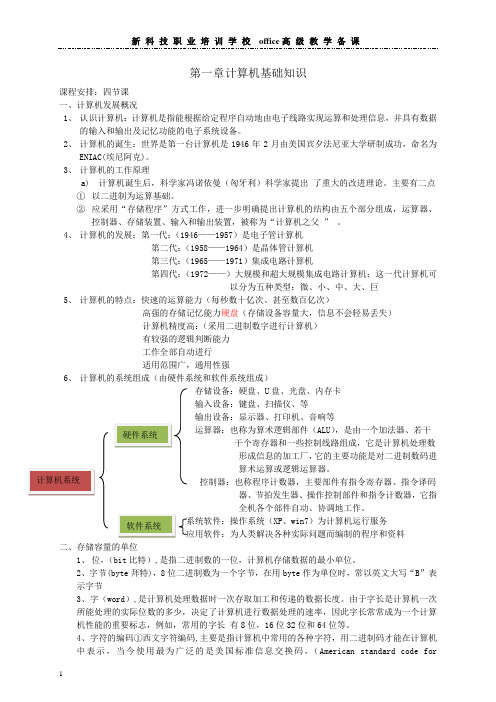
第三代:(1965——1971)集成电路计算机
第四代:(1972——)大规模和超大规模集成电路计算机;这一代计算机可以分为五种类型:微、小、中、大、巨
5、计算机的特点:快速的运算能力(每秒数十亿次、甚至数百亿次)
高强的存储记忆能力硬盘(存储设备容量大,信息不会轻易丢失)
(7D)H转为十进制(7D)H=7*161+13*160=(125)D
3、二进制转八进制和十六进制(小数位数一样)
①二进制转八进制:因为81=23,所以1位八进制数相当于3位二进制数,根据这个对应关系,二进制与八进制的转换方法为从小数点开始,向左向右每3位分为一组,不足3位者以0补足3位。
1位八进制等3位二进制即22=4,21=2,20=1
4、字符的编码①西文字符编码,主要是指计算机中常用的各种字符,用二进制码才能在计算机中表示,当今使用最为广泛的是美国标准信息交换码,(American standard code forinformation inter charge)简称ASCII码
②汉字的编码,我国定制了中华人民共和国国家标准信息交换汉字编码,代号“GB2312-80”,这就是通常所说的国标码。
2、进位计数制的3个要素
①数位:指数字符号在一个数中所处的位置
②基数:指在某种进位计数制中,数位上所能使用数字符号的个数,十进制是10,八进制是8,二进制是2
③位权:某种进位计数制中,数位所代表的大小,而处在某一位的“i”所表示的数值的大小。对于一个N进制数(即基数为N,若数位记作K,则位权可记作Nk,整数部分第i位的位权为 Ni=Ni-1,而小数部分第K位的位权NK=N-K。例如:十进制第2位的位权为102=102-1=101=10,而二进制的第二位的位权为22=22-1=21=2
office高级应用课程设计
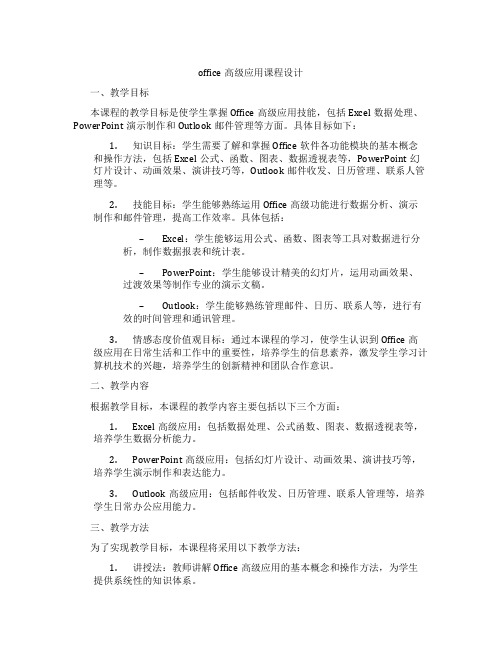
office高级应用课程设计一、教学目标本课程的教学目标是使学生掌握Office高级应用技能,包括Excel数据处理、PowerPoint演示制作和Outlook邮件管理等方面。
具体目标如下:1.知识目标:学生需要了解和掌握Office软件各功能模块的基本概念和操作方法,包括Excel公式、函数、图表、数据透视表等,PowerPoint幻灯片设计、动画效果、演讲技巧等,Outlook邮件收发、日历管理、联系人管理等。
2.技能目标:学生能够熟练运用Office高级功能进行数据分析、演示制作和邮件管理,提高工作效率。
具体包括:–Excel:学生能够运用公式、函数、图表等工具对数据进行分析,制作数据报表和统计表。
–PowerPoint:学生能够设计精美的幻灯片,运用动画效果、过渡效果等制作专业的演示文稿。
–Outlook:学生能够熟练管理邮件、日历、联系人等,进行有效的时间管理和通讯管理。
3.情感态度价值观目标:通过本课程的学习,使学生认识到Office高级应用在日常生活和工作中的重要性,培养学生的信息素养,激发学生学习计算机技术的兴趣,培养学生的创新精神和团队合作意识。
二、教学内容根据教学目标,本课程的教学内容主要包括以下三个方面:1.Excel高级应用:包括数据处理、公式函数、图表、数据透视表等,培养学生数据分析能力。
2.PowerPoint高级应用:包括幻灯片设计、动画效果、演讲技巧等,培养学生演示制作和表达能力。
3.Outlook高级应用:包括邮件收发、日历管理、联系人管理等,培养学生日常办公应用能力。
三、教学方法为了实现教学目标,本课程将采用以下教学方法:1.讲授法:教师讲解Office高级应用的基本概念和操作方法,为学生提供系统性的知识体系。
2.案例分析法:教师通过实际案例,引导学生运用Office高级功能解决问题,提高学生的实际操作能力。
3.实验法:学生动手操作,进行实际操作练习,巩固所学知识。
(教育)office培训课件电子教案

其他相关软件介绍
Access数据库基础
简单介绍Access数据库的基本概念和查询设计等基础操作。
Office插件和工具
推荐一些常用的Office插件和工具,如OneDrive、Office Lens等,帮助提升办公效率。
03
培训形式与时间
培训形式
现场培训
提供专业的现场培训,让学员与讲师面对面交流,更深入地了解 Office软件的应用和操作技巧。
学习交流群
提供了一个学习交流群,学生可以在这里与其他同学进行交流、讨论和分享学习心得,可 以帮助学生更好地掌握课程内容并扩展自己的思路。
06
学习建议与注意事项
学习建议
制定学习计划
先浏览整个课件
根据自身的学习能力和时间安排,制定合理 的学习计划,明确每天需要完成的任务和时 间,以确保学习进度的顺利进行。
熟悉常用的教育技 术应用软件及其功 能。
掌握office基本操作
Word文字处理软件
学会使用快捷键、掌握各种排版和编辑技巧、能进行图文混排、会制作简单的表格和图表 、掌握长文档的编辑技巧等。
Excel表格处理软件
学会创建和编辑表格、掌握数据录入、计算、排序、筛选等基本操作、能对数据进行简单 的分析、掌握图表制作等技巧。
质量
通过批改作业或进行作业检查,评估学员作业的质量。
期末考试成绩
分数
通过期末考试成绩,了解学员对培训内容的掌握程度和水平 。
排名
根据考试成绩进行排名,以便了解学员在整个培训中的位置 和水平。
05
教学资源与辅助材料
教师演示文稿
内容全面
覆盖了课程的所有知识点,以及每个知识点的讲解方法、技巧 和案例。
在学习过程中,不要侵犯知识产权,不要将未经 授权的课件、资料等上传或传播,以避免法律风 险。
办公技能培训教案模板范文
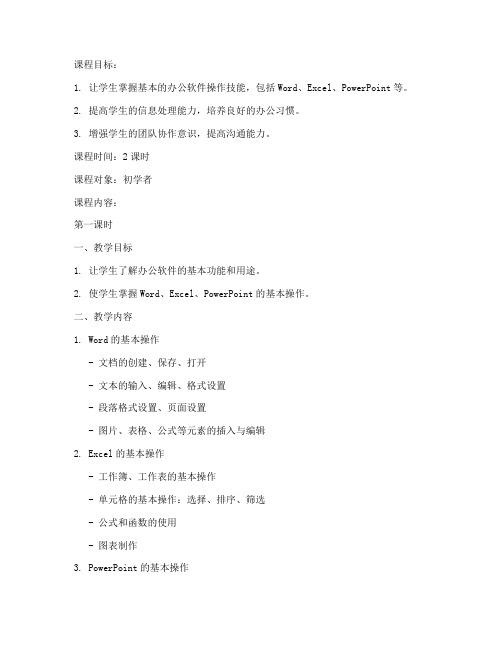
课程目标:1. 让学生掌握基本的办公软件操作技能,包括Word、Excel、PowerPoint等。
2. 提高学生的信息处理能力,培养良好的办公习惯。
3. 增强学生的团队协作意识,提高沟通能力。
课程时间:2课时课程对象:初学者课程内容:第一课时一、教学目标1. 让学生了解办公软件的基本功能和用途。
2. 使学生掌握Word、Excel、PowerPoint的基本操作。
二、教学内容1. Word的基本操作- 文档的创建、保存、打开- 文本的输入、编辑、格式设置- 段落格式设置、页面设置- 图片、表格、公式等元素的插入与编辑2. Excel的基本操作- 工作簿、工作表的基本操作- 单元格的基本操作:选择、排序、筛选- 公式和函数的使用- 图表制作3. PowerPoint的基本操作- 幻灯片的创建、编辑、保存- 幻灯片母版、模板的使用- 动画效果、切换效果的应用三、教学方法1. 讲授法:讲解办公软件的基本功能和操作步骤。
2. 演示法:演示操作过程,让学生直观了解操作步骤。
3. 练习法:布置练习题,让学生动手操作,巩固所学知识。
四、教学过程1. 导入:介绍办公软件在现代社会的重要性,激发学生的学习兴趣。
2. 讲解:讲解Word、Excel、PowerPoint的基本操作。
3. 演示:演示操作过程,让学生直观了解操作步骤。
4. 练习:布置练习题,让学生动手操作,巩固所学知识。
5. 互动:解答学生在操作过程中遇到的问题,进行互动交流。
第二课时一、教学目标1. 使学生熟练掌握办公软件的高级操作。
2. 提高学生的信息处理能力,培养良好的办公习惯。
二、教学内容1. Word的高级操作- 邮件合并、目录生成- 表格制作、样式应用- 脚本编写、宏录制2. Excel的高级操作- 数据透视表、数据分析- VBA编程、数据挖掘- 图表高级功能、条件格式3. PowerPoint的高级操作- 幻灯片切换、动画效果的高级应用- 超链接、动作按钮的使用- 视频插入、音频播放三、教学方法1. 讲授法:讲解办公软件的高级操作技巧。
- 1、下载文档前请自行甄别文档内容的完整性,平台不提供额外的编辑、内容补充、找答案等附加服务。
- 2、"仅部分预览"的文档,不可在线预览部分如存在完整性等问题,可反馈申请退款(可完整预览的文档不适用该条件!)。
- 3、如文档侵犯您的权益,请联系客服反馈,我们会尽快为您处理(人工客服工作时间:9:00-18:30)。
分辨率越小,桌面图标越大。
④桌面背景:更改桌面背景
4、用户账户的设置:添加/删除用户或设置/修改密码(win+L)快速锁定计算机
5、程序的安装与卸载:演示安装和卸载QQ及金山打字通软件。
实训容:控制面板的操作
第七章word2003 的基本操作
课程安排:一节
一、熟悉word2003的工作界面
第一章chapter计算机基础知识
课程安排:二节课
一、计算机发展概况
1、认识计算机:计算机是指能根据给定程序自动地由电子线路实现运算和处理信息,并具有数据的输入和输出及记忆功能的电子系统设备。
2、计算机的诞生:世界是第一台计算机是1946年2月由美国宾夕法尼亚大学研制成功,命名为ENIAC(埃尼阿克)。
1、复制:复制-粘贴
2、移动:剪切-粘贴
3、删除:按退格键或者delete键
三、文本的查找与替换、定位
主要用于文档量、大围的修改。选择“编辑”菜单名下面的“查找”“替换”
(举例进行讲解)
四、撤消与恢复
实训容:文本的编辑(完成文的编辑,把文章中所有的“电脑”改成“计算机”)
第九章 文档的排版
课程安排:二节
干个寄存器和一些控制线路组成,它是计算机处理数
形成信息的加工厂,它的主要功能是对二进制数码进
算术运算或逻辑运算器。
控制器:也称程序计数器,主要部件有指令寄存器、指令译码
器、节拍发生器、操作控制部件和指令计数器,它指
全机各个部件自动、协调地工作。
系统软件:操作系统(XP、win7)为计算机运行服务
应用软件:为人类解决各种实际问题而编制的程序和资料
高强的存储记忆能力硬盘(存储设备容量大,信息不会轻易丢失)
计算机精度高:(采用二进制数字进行计算机)
有较强的逻辑判断能力
工作全部自动进行
适用围广,通用性强
二、计算机的系统组成(由硬件系统和软件系统组成)
存储设备:硬盘、U盘、光盘、存卡
输入设备:键盘、扫描仪、等
输出设备:显示器、打印机、音响等
运算器:也称为算术逻辑部件(ALU),是由一个加法器、若干
第十章 图文混排
课程安排:二节
一、使用“绘图”工具栏绘图
1、绘制自选图形:单击“绘图”工具栏中的“自选图形”按钮,从弹出的列表中选中一种图形,然后在文档中拖动鼠标,便可以绘制出所选的图形。
2、选择自选图形等对象:单击图形可将其选中;如果要选择多个图形对象,可以用绘图工具栏上面“选择对象按钮”
1、选择“格式菜单”名下面的“分栏”命令。
2、页面设置对话框-文档网格
五、打印设置
1、打印当前页:鼠标的插入点所在页
2、打印连续页:在页码围输入几-几
3、非连续页:输入几,几
4、奇数页或偶数页:选择打印列表中的选项。
5、打印所选容:选择区域。
实训容:掌握字符和段落的格式设置,学会添加页眉和页脚以及修改。(设置本书的95、96页的页眉与页脚,并设置好段落和字符的相关格式)
1、界面各成员的介绍:
2、自定工作环境:普通视图、WEB版式视图、页面视图、大纲视图、阅读版式视图
3、找出消失的工具栏:视图------工具栏、或者在菜单栏空白处右击。
二、word 2003的基本操作
1、新建文档
启动word 2003:程序会自动创建一个空白文档
单击命令按钮:单击“常用”工具栏中的“新建空白文档” 按钮。
选择菜单栏上面的“文件”下的“新建”命令
2、保存文档
单击“常用”工具栏上的“保存” 按钮
选择菜单栏上面的“文件”下的“”“保存”命令
3、文档的打开与关闭
打开:找到文件所在位置,在文件图标上面双击。
关闭:只需单击关闭按钮
实训容:练习文档的新建与保存。
第八章文档的编辑
课程安排:二节
一、文本的输入与选择
1、输入普通文字:选择输入法,然后在文档中输入容。输入的文字显示在光标(插入点)显示的位置。
末笔识别码:当录入的汉字少于四码时,相同的汉字就会更多,为了区别这样的汉字时,就要用末笔识别码来区分这些汉字。
例:录入IS,能打出的汉字有,沐、洒、汀,这时为了区别这几个字,就可以用末笔识别码来区分。
撑握:一左右,二上下,三杂合。
二字词组:取各字的前二码
三字词组:取一二字的第一码和最后一字的前二码
词组的打法四字词组:取各字的前一码
快速启动区:单击程序图标就可运行程序
任务指示区:可以在不同的窗口之间进行切换,同时可以显示电脑中所打开的窗口图标。
通知区:用于显示在后台运行的一些程序图标。
3、任务栏的编辑
右击任务栏空白处,选择“属性”
锁定任务栏
隐藏任务栏
移动任务栏
显示时钟、快速启动区
4、查看电脑的配置属性
右击“我的电脑”,选择“属性”
6、为文件和ቤተ መጻሕፍቲ ባይዱ件夹创建桌面快捷方式
实训容:文件与文件夹的浏览、文件与文件夹的操作
第六章 windows xp的控制面板
课程安排:二节
一、控制面板设置
1、作用:控制面板窗口中,集中了调整与配置系统的全部工具。
2、打开:选择“开始”-(设置)---“控制面板”
二、工具的使用
1、设置日期时间:双击“日期和时间”图标。
1、对话框的组成
实训容:着重练习本章的窗口的操作和对话框的操作。
第五章 windows xp 的文件管理
课程安排:三节
一、认识文件与文件夹
1、文件
文件的定义:文件是数据在电脑中的组织形式,不管是程序、文本、声音、图像,还是视频,最终都是以文件的形式存储在电脑的储存介质上。
文件的命名规则:文件名由两部分组成,中间由·分隔,点前面的为主文件名,点后面的为扩展名。例“我的作业.doc”该文件的主文件名为“我的作业”,扩展名为“doc”。
3、计算机的发展: 第一代:(1946——1957)是电子管计算机
第二代:(1958——1964)是晶体管计算机
第三代:(1965——1971)集成电路计算机
第四代:(1972——)大规模和超大规模集成电路计算机;这一代计算机可以分为五种类型:微、小、中、大、巨
4、计算机的特点:快速的运算能力(每秒数十亿次、甚至数百亿次)
按钮。
设置显示方式:缩略图(图像文件)、平铺与图标、列表、详细信息
4、搜索文件和文件夹
三、文件和文件夹的基本操作
单选:鼠标的单击
1、选择:多个非连续选择:ctrl+鼠标单击
多选 多个连续选择:shift+鼠标单击
鼠标的拖动选择(单选或多选)
4、移动、复制、删除、重命名、属性(操作方法:一移、二击、三命令)
三、计算机的基本构成
由中央处理器(CPU)、存、硬盘、显示器、键盘和鼠标构成
四、计算机安全与病毒
1、概念:是一种特殊的程序或普通程序中的一段代码,它功能是破坏电脑的正常运行或窃取用户的隐私等
2、特点:感染性、潜伏性、破坏性、衍生性
3、预防:打操作系统补丁、安装杀毒软件、安装防火墙、良好的上网习惯(不要打开不明、不要访问一下粗俗的等
主文件名:最多可以由255个英文字符或127个汉字组成,或者混合使用字符、汉字、数字,甚至空格。但是,文件名中不能含有三杠(\/),二符号(< >),四标点(: * ? 〞)
扩展名:是指点后面的3个英文字,扩展名决定了文件的类型。平常我们说的文本文件(doc、txt、ppt、xls)视频文件(avi、mpg、rmvb、mp4)声音文件(mp3、wma、)图像文件(jpg、tif、bmp、gif)都是由它们各自的扩展名决定的。
多字词组:取第一二三字的第一码和最后一个字的第一码
Z万能键的用法:当某些字的字根结构比较复杂,你又不知道如何去拆,可以用Z键代替。
重码处理,当字的字根码是重复的时候,可以加打L键。
句回理想理想艰苦奋斗中华人民国
实训容:鼠标的操作、练习指法、文字录入
第三章初识windows xp(操作系统)
课程安排:一节
系统的版本
CPU的配置
存的大小
实训容:认识桌面及任务栏各部分的组成。继续指法的练习,以及字根的练习。
第四章 windows xp 的基本操作
课程安排:二节
一、操作窗口
1、窗口的定义:每当我们启动一个程序时,屏幕上就会出现一个矩形区域,这便是窗口。
2、窗口的组成:
3、窗口的操作
最大化、最小化和关闭窗口
实训容:认识电脑的各部分硬件
第二章
键盘的操作和汉字输入法
课程安排:三节课
一、开关机
1、 开机:先开显示器,再开主机
2、关机(软关机):即先关主机,再关显示器:开始——关闭计算机——关闭
二、鼠标的操作
1、单击:选择(食指,按鼠标左键一次放开)
2、双击:打开(食指,快速按鼠标左键二次放开)
3、右击:弹出快捷菜单在任何地方(中指,按鼠标右键一次放开)
3.复制格式:用格式刷
三、页眉页脚的设置
1、添加页眉和页脚:选择“视图”-“页眉和页脚”菜单
2、设置奇偶页不同:打开页面调置对话框,切换到版式“选项卡”,选择“奇偶页不同”,单击“确定”按钮
3、添加页码:利用“页眉与页脚”对工具栏上面的“插入页码”按钮。
4、详细讲解“页眉与页脚”工具栏。
四、分栏的设置
文件的类型:从打开方式上分为可执行文件(以exe为扩展名的文件)和不可执行文件。
2、文件夹:用于对文件进行分类和管理,是以层的方式进行的。
二、浏览文件和文件夹
1、利用资源管理器浏览(右击-我的电脑,选择-资源管理器)
2、利用我的电脑浏览
3、浏览技巧
快速切换:利用工具栏上面的“向上”按钮 、“后退按钮、“前进”
